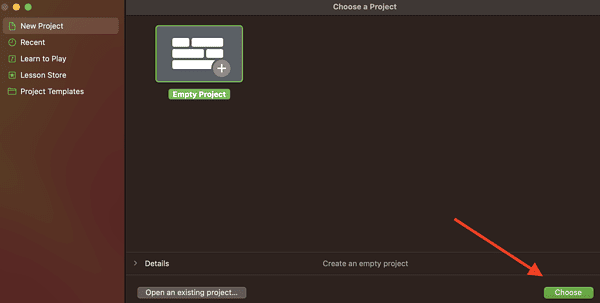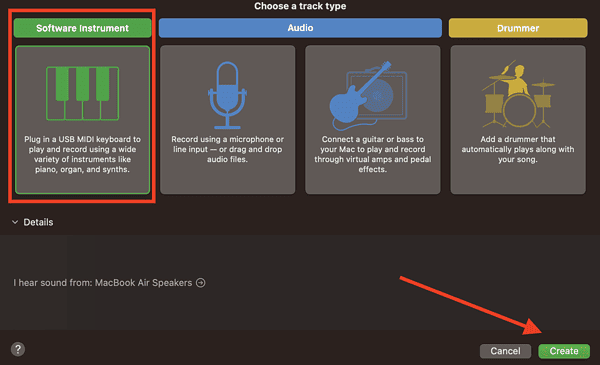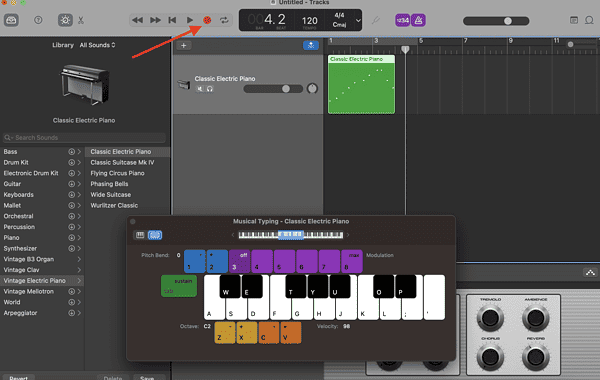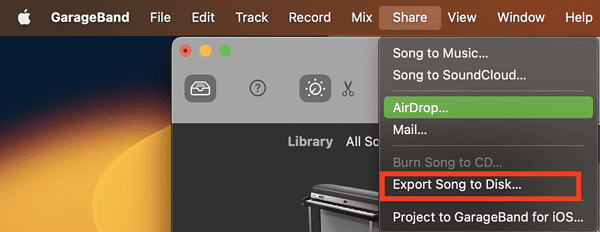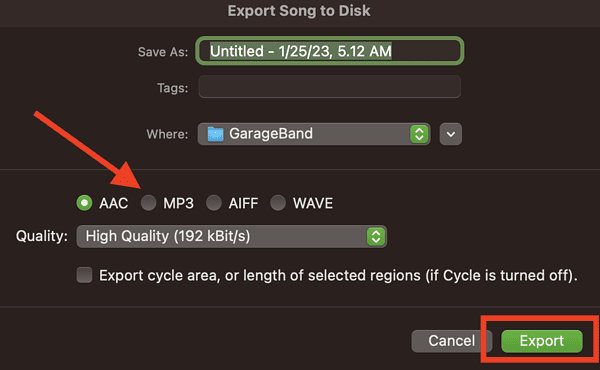Как сохранить запись GarageBand в формате MP3 на iPhone и Mac
Если вы не очень разбираетесь в музыке и ее технических особенностях или если вы, как и я, просто любите ее слушать, скорее всего, вы использовали GarageBand только один раз или, возможно, никогда. Это очень плохо, потому что GarageBand от Apple — это полностью оборудованная студия для создания музыки, расположенная на вашем Mac и ожидающая вашего музыкального пробуждения. Одной из самых полезных функций GarageBand является возможность сохранять записи в виде файлов MP3. Это позволяет воспроизводить созданную вами музыку не только на устройствах Apple, но и на других музыкальных проигрывателях, поддерживающих формат. Если я уже заинтересовал вас, позвольте мне показать вам, как сохранять записи GarageBand в виде файлов MP3 на iPhone и Mac.
Что такое GarageBand?
Как уже упоминалось, GarageBand — это программный пакет для создания музыки. Он предварительно загружен на Mac, iPhone или iPad, что просто означает, что он бесплатный. Программное обеспечение работает как полностью оборудованная студия для создания музыки и содержит различные инструменты, с которыми вы можете играть, включая перкуссию, вокал и ритмы.
Как студия создания музыки, GarageBand предлагает множество функций, которые нравятся как начинающим, так и опытным музыкантам, а особенно пользователям, не склонным к музыке, таким как ваш покорный слуга. Музыкантам GarageBand позволяет подключать свои инструменты и создавать оригинальные музыкальные композиции. Для начинающих пользователей, таких как мы, программное обеспечение позволяет просто микшировать музыку или создавать музыкальные фоны для видео и презентаций и сохранять их в формате MP3.
Как создать и сохранить запись GarageBand в MP3 на Mac
Чтобы научиться сохранять записи GarageBand в виде файлов MP3, сначала необходимо научиться создавать простые записи. То есть, если вы раньше не пробовали записывать в GarageBand.
Необходимое время: 2 минуты.
Как создать свою первую запись GarageBand на вашем Mac:
- Откройте Приложения > GarageBand.
- Выберите значение по умолчанию Пустой проект, затем нажмите «Выбрать».

- Щелкните первый параметр «Аудио» в разделе «Выберите тип дорожки», затем «Создать».

- Нажмите кнопку Запись.

- Нажмите кнопку «Стоп», чтобы остановить запись.
- Нажмите «Поделиться» > «Экспорт песни на диск».

- Выбирать MP3 в качестве формата экспорта, затем Экспорт.

Как сохранить запись GarageBand в MP3 на iPhone и iPad
Процесс сохранения записи GarageBand в формате MP3 на iPhone и iPad немного отличается от процесса на Mac. Это связано с тем, что GarageBand для iOS позволяет сохранять музыкальные файлы только в формате M4A. Но есть обходной путь, используя приложение Apple Files. Для тех, кто не знаком с этим приложением, это система управления файлами, которую Apple развернула в 2017 году, чтобы упростить процесс обмена файлами между приложениями iOS.
После сохранения записи GarageBand вам нужно поделиться ею как песней с помощью приложения «Файлы». Затем вам нужно будет открыть файл с помощью программы для чтения документов, такой как Документы приложения Readdle. После того, как вы сохранили файл, вам нужно посетить онлайн-конвертер файлов (например, конвертировать) и загрузить файл, который находится в формате m4a. Затем вы можете загрузить его в формате MP3 на свой iPhone.
Заключительные слова: другие вещи, которые вам нужно знать
Могут быть случаи, когда вы пытаетесь загрузить песню в формате MP3 в GarageBand, и она не принимается. В этом случае попробуйте изменить расширение файла песни на «mp3» в нижнем регистре. Кроме того, GarageBand часто сталкивается с проблемами скорости воспроизведения файлов с параметрами выше 44,1 кГц (кГц) и разрядностью 16 бит. Итак, обратите внимание на те параметры в MP3, которые вы пытаетесь загрузить в GarageBand. Наконец, вы также можете преобразовать файл MP3 в AIFF (формат аудиообмена). GarageBand лучше работает с файлами в этом формате.